4.2 Квитирование начисления с отсутствующим в ГИС ГМП
advertisement
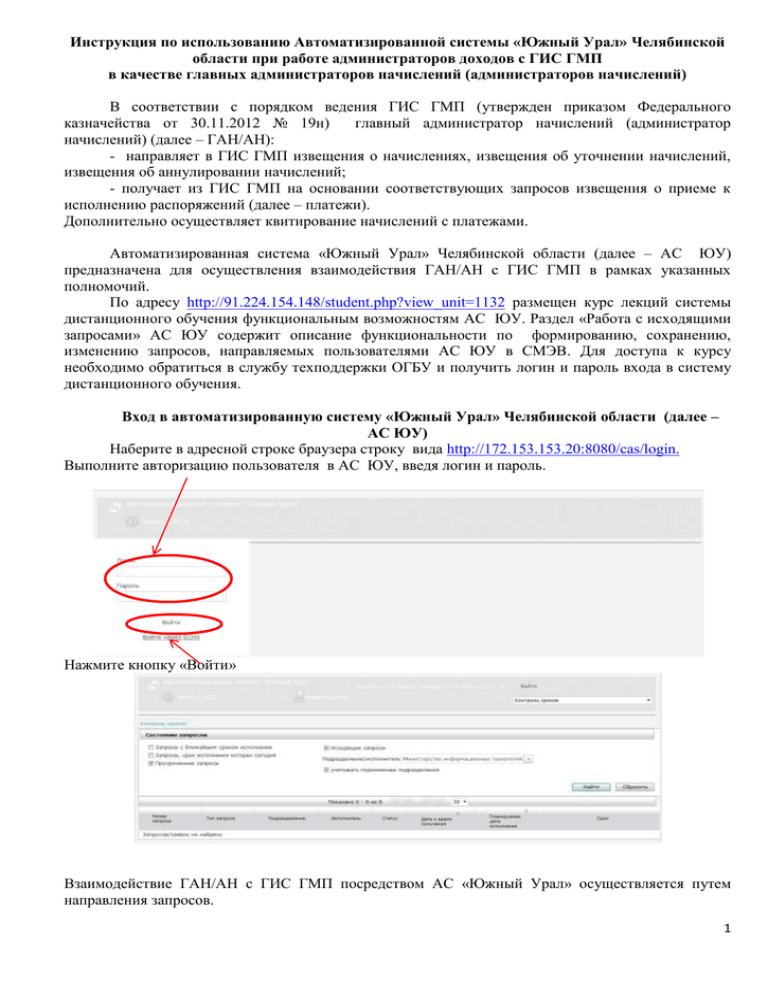
Инструкция по использованию Автоматизированной системы «Южный Урал» Челябинской области при работе администраторов доходов с ГИС ГМП в качестве главных администраторов начислений (администраторов начислений) В соответствии с порядком ведения ГИС ГМП (утвержден приказом Федерального казначейства от 30.11.2012 № 19н) главный администратор начислений (администратор начислений) (далее – ГАН/АН): - направляет в ГИС ГМП извещения о начислениях, извещения об уточнении начислений, извещения об аннулировании начислений; - получает из ГИС ГМП на основании соответствующих запросов извещения о приеме к исполнению распоряжений (далее – платежи). Дополнительно осуществляет квитирование начислений с платежами. Автоматизированная система «Южный Урал» Челябинской области (далее – АС ЮУ) предназначена для осуществления взаимодействия ГАН/АН с ГИС ГМП в рамках указанных полномочий. По адресу http://91.224.154.148/student.php?view_unit=1132 размещен курс лекций системы дистанционного обучения функциональным возможностям АС ЮУ. Раздел «Работа с исходящими запросами» АС ЮУ содержит описание функциональности по формированию, сохранению, изменению запросов, направляемых пользователями АС ЮУ в СМЭВ. Для доступа к курсу необходимо обратиться в службу техподдержки ОГБУ и получить логин и пароль входа в систему дистанционного обучения. Вход в автоматизированную систему «Южный Урал» Челябинской области (далее – АС ЮУ) Наберите в адресной строке браузера строку вида http://172.153.153.20:8080/cas/login. Выполните авторизацию пользователя в АС ЮУ, введя логин и пароль. Нажмите кнопку «Войти» Взаимодействие ГАН/АН с ГИС ГМП посредством АС «Южный Урал» осуществляется путем направления запросов. 1 В списке модулей выберите «Работа с исходящими запросами». Откроется модуль «Работа с исходящими запросами» 1. Начисление Извещение о начислении формируется ГАН/АН и содержит информацию, необходимую для уплаты денежных средств физическими и юридическими лицами за государственные и муниципальные услуги, а также иных платежей, являющихся источниками формирования доходов бюджетов бюджетной системы Российской Федерации. 1) Нажмите на кнопку Новый запрос.. Откроется форма создания нового запроса 2 На форме создания нового запроса выбрать: Адресат: Казначейство Тип запроса: ID 137/0. Начисление Откроется форма запроса Начисление 3 Заполните форму запроса данными. Обязательные поля помечены *. Заполняется данными АДБ зарегистрированного в ГИС ГМП в качестве ГАН/АН, от имени которого отправляется запрос Данные значения неизменны для всех начислений, подлежащих к уплате на счет 40101 В разделе «Реквизиты платежа на оплату государственной услуги» для поля «Статус плательщика (ФЛ)» выбирается значение из справочников АС ЮУ, в соответствии с Приказом Министерства финансов РФ №107н от 12.11.2013 "Об утверждении Правил указания информации в реквизитах распоряжений о переводе денежных средств в уплату платежей в бюджетную систему Российской Федерации". В результате выбора одного из значений поля «Статус плательщика (ФЛ)» появляется возможность выбора Документа из списка: 4 и последующего ввода его Реквизитов. В разделе «Указать идентификатор плательщика» указываются альтернативные данные, поставив “V”. При заполнении поля Номер документа серия и номер документа указывается в одну строку без разделителей; знаки «N» и «-» не указываются; при наличии букв, они должны указываться как заглавные. Если в качестве Плательщика выбирается Юридическое лицо, то обязательные поля ИНН и КПП заполняются данными соответствующего Юридического лица. 2) Сохраните запрос. В результате операции сохранения сформируется УИН. 3) Отправьте запросы, нажав на кнопку Отправить. В процессе выполнения запроса Начисление должен последовательно изменяться статус (Запрос сформирован, Запрос отправляется, Запрос принят, Получен ответ на запрос). В случае ошибочных действий статусы могут принимать значения Ошибка отправки в ведомство, Получен мотивированный отказ. За разъяснениями по таким статусам необходимо обратиться в техподдержку ОГБУ. 5 Просмотр результатов запроса начислений возможен, когда статус запроса примет значение Получен ответ на запрос. 4) Извещение об аннулировании начисления формируется ГАН/АН и содержит сведения об аннулировании информации, указанной в ранее направленном в ГИС ГМП извещении о начислении. При выборе «статуса запроса» аннулировать открывается форма запроса (смотрите ниже). Необходимо заполнить форму запроса данными. Обязательные для заполнения поля помечены *. 6 5) Извещение об уточнении начисления формируется ГАН/АН и содержит сведения об уточнении информации, указанной в ранее направленном оператору ГИС ГМП извещении о начислении (скрин). При выборе «статуса запроса» изменение открывается форма запроса (смотрите ниже). Необходимо заполнить форму запроса данными. Обязательные для заполнения поля помечены *. 7 2. Запрос Платежей Для получения информации об уплате денежных средств физическими и юридическими лицами за государственные и муниципальные услуги, а также иных платежей, являющихся источниками формирования доходов бюджетов бюджетной системы Российской Федерации, ГАН/АН формирует запрос информации о платежах. 8 АН может получить в ответ на запрос информацию только о тех платежах, в которых ИНН и КПП получателя совпадают с реквизитами самого АН, а в случае ГАН – с реквизитами ГАН и его подведомственных учреждений. ГАН/АН может формировать запросы: - за временной (указанный) период; - по идентификатрору плательщика (ИП) за временной (указанный) период; - по уникальному идентификатору начисления (УИН). 1) Для формирования запроса нажмите на кнопку Новый запрос (см. раздел 1 пункт 1) Откроется форма создания нового запроса На форме создания нового запроса выбрать: Адресат: Казначейство Тип запроса: ID 137/0. Запрос платежей Откроется форма Запрос платежей. Заполните поля начало и окончание периода, за который Вы хотите запросить платежи. В поле « Вид запроса» можно выбрать: 1. Все платежи за указанный период (в случае отсутствия информации об идентификаторе плательщика (ИП) или об уникальном идентификационном номере начисления (УИН) в расчётном документе на счет № 40101. 2. По плательщику за указанный период (В качестве ИП можно ввести информацию (при её наличии) о плательшике, указанную в расчётном документе на счет № 40101 (в соответствии с Приказом Министерства финансов РФ №107н от 12.11.2013 ), либо СНИЛС: 9 В случае выбора вида запроса По плательщику с указанием альтернативных данных необходимо выбрать вид документа из выпадающего справочника (смотри описание в пункте 2 части 1 данной инструкции): В случае выбора вида запроса По плательщику с указанием плательщика Юридического лицв обязательно введите его ИНН и КПП. 3. По УИН за указанный период. В случае выбора вида запроса По УИН вводим значение УИН, который сформировался при сохранении начисления (раздел 1 пункт 3) и указан в в расчётном документе на счет № 40101: 2) Сохранить запрос, а затем нажать на кнопку Отправить. В процессе выполнения Запроса платежей должен последовательно изменяться статус (Запрос сформирован, Запрос отправляется, Запрос принят). В случае ошибочных действий статусы могут принимать значения Ошибка отправки в ведомство, Получен мотивированный отказ. За разъяснениями по таким статусам необходимо обратиться в техподдержку ОГБУ. Просмотр результатов запроса платежей возможен, когда статус запроса примет значение Получен ответ на запрос. 10 3) Результат Запроса платежей отображается в форме в разделе Ответ Список платежей. Для просмотра информации по платежу необходимо выбрать строку с интересующим платежом, откроется форма, в которой содержится информация о платеже. 11 4. Квитирование ГИС ГМП в результате сопоставления данных начисления и платежей создает квитанции (т.е. квитирует начисления и платежи), которые могут быть предоставлены по запросу участника. Статусы квитирования начисления с платежом: - «предв. сквитировано» при совпадении УИН; - «сквитировано» при совпадении значений показателей: УИН, сумма платежа или общая сумма всех платежей, КБК, ОКАТО, ИНН поставщика, КПП поставщика; - «не сквитировано». В случае, когда начисление и платеж не могут быть сквитированы ГИС ГМП автоматически (УИН в начислении и платеже не совпадают, либо УИН отсутствует в платеже) ГАН/АН может принудительно сквитировать начисления с платежами. При отсутствии в ГИС ГМП платежей, соответствующих данному начислению ГАН/АН может направить запрос на квитирование начисления с отсутствующим в ГИС ГМП платежом. Право на принудительное квитирование такого начисления имеют ГАН/АН, сформировавший это начисление и получивший информацию о его оплате иным способом (не из ГИС ГМП, например, по выписке из лицевого счета администратора доходов бюджета либо из документа, подтверждающего оплату представленного плательщиком). 4.1 Экспорт квитанций из ГИС ГМП. 1) Нажмите на кнопку Новый запрос (смотрите раздел 1 пункт 1) Откроется форма создания нового запроса. На форме создания нового запроса выбрать: Адресат: Казначейство Тип запроса: ID 138/0. Экспорт результатов квитирования Вводим начало и окончание периода и УИН, который сформировался в результате запроса Начисление. Если необходимо квитирование по нескольким начислениям, то нажимаем на Добавить УИН и вводим данные: 2) Сохранить запрос, а затем нажать на кнопку Отправить. 12 В процессе выполнения запроса Экспорт результатов квитирования последовательно должен изменяться статус (Запрос сформирован, Запрос отправляется, Запрос принят). В случае ошибочных действий статусы могут принимать значения: Ошибка отправки в ведомство, Получен мотивированный отказ. За разъяснениями необходимо обратиться в техподдержку ОГБУ. Просмотр результатов квитирования возможен, когда статус запроса примет значение Получен ответ на запрос. Для просмотра результата по запросу Экспорт результатов квитирования необходимо найти в Форме Исходящие запросы конкретный запрос Экспорт результатов квитирования со статусом Получен ответ на запрос и нажать на него: Откроется форма Содержимое запроса. Результат Запроса находится в разделе Ответ. 13 Результат Запроса находится в разделе Ответ. 4.2 Квитирование начисления с отсутствующим в ГИС ГМП платежом 1) Нажмите на кнопку Новый запрос (смотрите раздел 1 пункт 1) Откроется форма создания нового запроса. На форме создания нового запроса выбрать: Адресат: Казначейство Тип запроса: ID 137/0. Результаты квитирования Вводим начало и окончание периода и УИН, который сформировался в результате запроса Начисление. Если необходимо квитирование по нескольким начислениям, то смотреть пункт 4.1: 2)Сохранить запрос, а затем нажать на кнопку Отправить. В процессе выполнения запроса Результаты квитирования последовательно должен изменяться статус (Запрос сформирован, Запрос отправляется, Запрос принят). В случае ошибочных действий статусы могут принимать значения: Ошибка отправки в ведомство, Получен мотивированный отказ. За разъяснениями необходимо обратиться в техподдержку ОГБУ. Просмотр результатов квитирования возможен, когда статус запроса примет значение Получен ответ на запрос. 14 Для просмотра результата по запросу Результаты квитирования необходимо найти в Форме Исходящие запросы конкретный запрос Результаты квитирования со статусом Получен ответ на запрос и нажать на него: Открывается Форма Сводка по запросу. Результат Запроса находится в разделе Ответ. Признаки аннулированного начисления: - начисление аннулировано; - начисление действующее. 15


